
Вы когда-нибудь задумывались, почему ваша любимая игра из Windows 95 просто не работает в Windows 7, а другие приложения работают? Что ж, у нас есть ответ для вас, а также несколько решений, как это исправить.
Обязательно ознакомьтесь с предыдущими статьями из этой серии Geek School о Windows 7:
- Представляем How-To Geek School
- Обновления и миграции
- Настройка устройств
- Управление дисками
Следите за обновлениями до конца серии, так как в ближайшие несколько недель у нас будет еще много статей.
Почему приложения становятся несовместимыми?
Одна из наиболее распространенных причин - это функция Windows под названием Windows File Protection, которая впервые появилась в Windows Vista. Защита файлов Windows, как следует из названия, защищает основные системные файлы от замены. Это достигается путем изменения ACL безопасности для файла, чтобы предоставить полный доступ к файлу только пользователю TrustedInstaller, что гарантирует, что только программы, такие как Windows Updates, могут заменять и редактировать файл. В Windows 7 эта функция была переименована в Windows Resource Protection.
Улучшения безопасности также играют большую роль в несовместимости приложений, в первую очередь из-за UAC (Контроль учетных записей пользователей), которого не было в Windows до Vista. Точно так же структура каталогов, в первую очередь профилей пользователей, изменилась в Windows Vista и сломала многие приложения, которые были разработаны для области, предшествующей Longhorn. Чтобы попытаться исправить ситуацию, они внедрили символические ссылки (иногда называемые точками соединения в старых версиях Windows), которые перенаправляли старые местоположения в новые.
Обеспечение совместимости приложений
Тот факт, что приложение несовместимо с вашей операционной системой, не означает, что вы не можете принудительно запустить его. Первое, что вам нужно сделать, это определить, несовместимо ли приложение с Windows 7. Для этого откройте Панель управления и щелкните категорию «Программы». Здесь вы увидите гиперссылку Запуск программ, созданных для предыдущей версии Windows. Нажмите здесь.
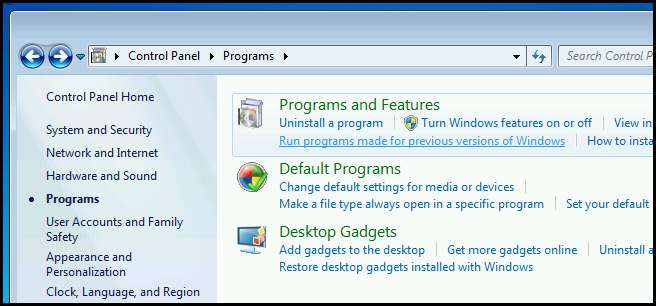
Затем разверните «Дополнительно» и снимите флажок «Автоматическое исправление ошибок», затем нажмите «Далее».
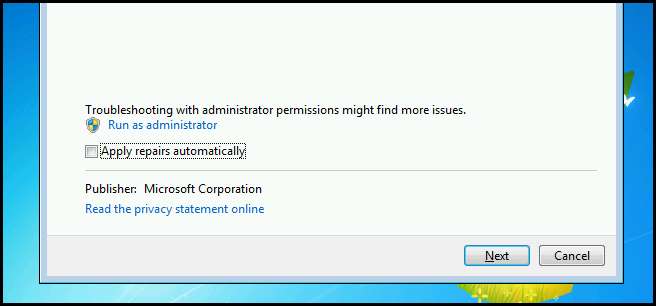
Теперь нажмите «Обзор» и найдите файл, который вы пытаетесь запустить, затем нажмите «Далее».
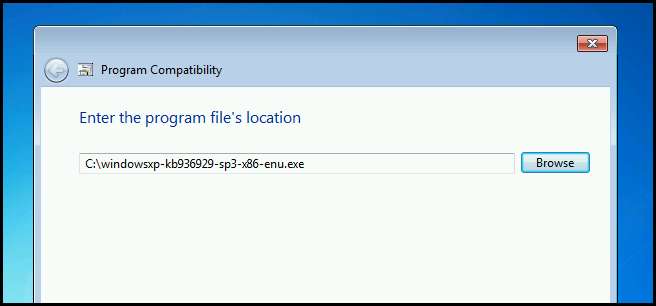
Когда сканирование будет завершено, просмотрите подробную информацию.
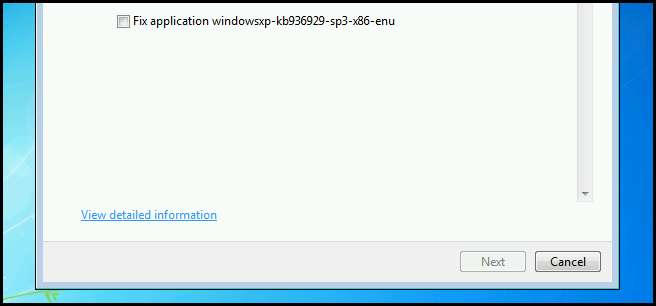
Здесь вы увидите найденные проблемы. Как видите, сообщения не всегда так полезны, но по крайней мере теперь вы знаете, что у вашего приложения возникнут проблемы с запуском.
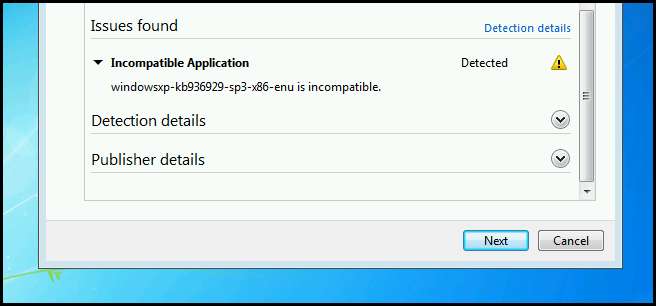
Использование режима совместимости
Если приложение, которое вы пытаетесь запустить, было специально разработано для предыдущей версии Windows, вы можете попытаться имитировать старую среду, используя режим совместимости. Для этого щелкните правой кнопкой мыши программу, которую хотите запустить, и выберите свойства в контекстном меню.
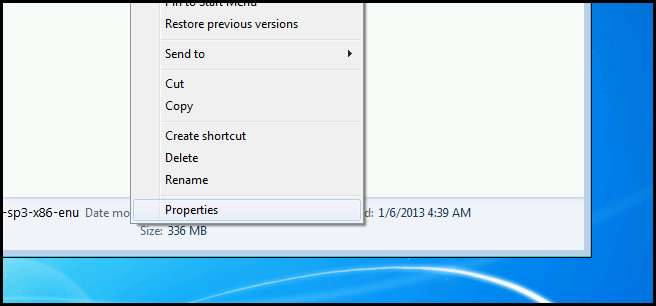
Затем перейдите на вкладку совместимости.
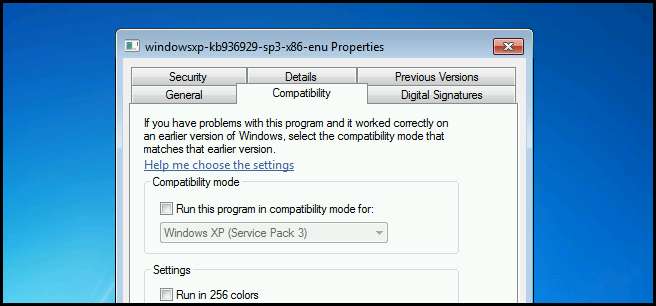
Здесь вы сможете установить среду операционной системы. Вы можете сделать это, установив флажок и выбрав операционную систему из раскрывающегося списка.
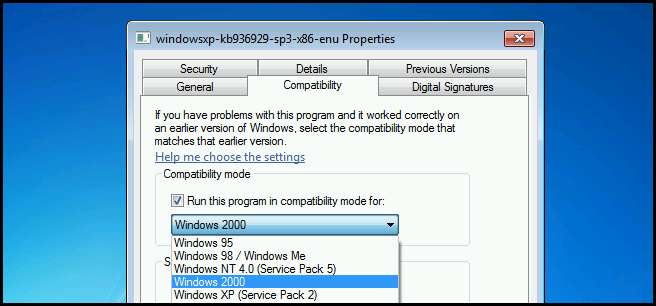
Использование набора средств обеспечения совместимости приложений
Полная мощь Application Compatibility Toolkit выходит за рамки этой статьи, но есть один инструмент, о котором вам нужно знать. Средство тестирования совместимости с Internet Explorer позволяет тестировать сайты локальной интрасети на совместимость с будущим выпуском Internet Explorer. Для начала запустите его.
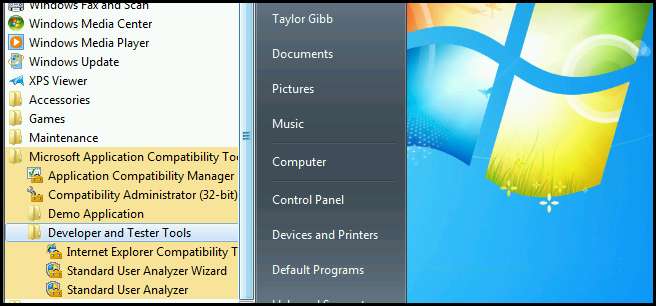
Затем нажмите кнопку включения.
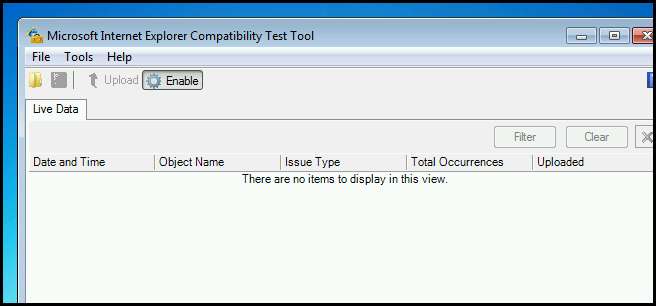
Теперь откройте Internet Explorer, и первое, что вы заметите, - это небольшой буфер обмена в строке состояния. Если вы нажмете на нее, вы увидите окно сообщения, в котором объясняется, что браузер занят для оценки совместимости. Все, что вам нужно сделать, это просмотреть свои веб-страницы, как обычно. Как только вы закончите, закройте Internet Explorer.

Ниже вы можете увидеть проблемы, обнаруженные инструментом на просматриваемых мной веб-страницах. Теперь вы можете сохранить отчет и отправить его разработчикам.
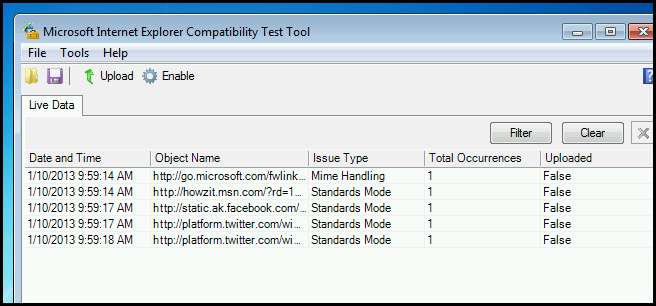
Ограничения приложений
Теперь, когда у нас есть управляющие приложения, которые мы не хотим запускать, давайте посмотрим на управление приложениями, которые мы не хотим запускать. Один из методов, которые мы можем использовать для ограничения программного обеспечения, работающего в наших средах, - это использование политики ограниченного использования программ, также известной как SRP. Хотя обычно это делается через Active Directory и групповую политику, мы настроим SRP на нашем локальном компьютере.
Политики ограниченного использования программ применяются к машинам, а не к пользователям. Чтобы создать политику, откройте редактор управления групповой политикой и перейдите к:
Конфигурация компьютера \ Параметры Windows \ Параметры безопасности \ Политики ограниченного использования программ
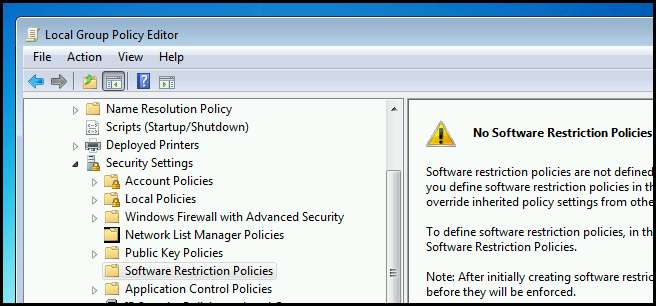
Первое, что вам нужно сделать, это создать политику, щелкнув правой кнопкой мыши и выбрав «Новые политики ограниченного использования программ».
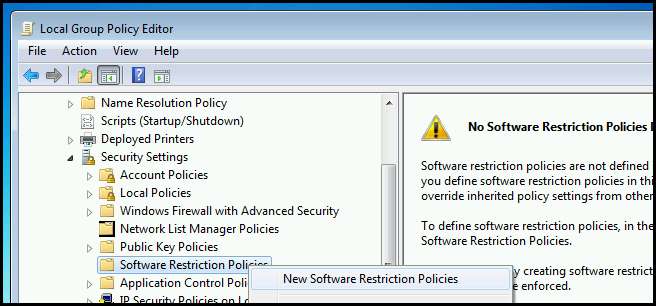
Затем перейдите в Уровни безопасности. Есть 3 уровня безопасности.
- Запрещено - по умолчанию никакое программное обеспечение не запускается, может работать только программное обеспечение, которое вы явно разрешили.
- Базовый пользователь - разрешает запуск всего программного обеспечения, не требующего прав администратора.
- Без ограничений - работает все программное обеспечение, кроме программного обеспечения, которое вы явно запрещаете.
Затем щелкните правой кнопкой мыши на Unrestricted и сделайте его значением по умолчанию.
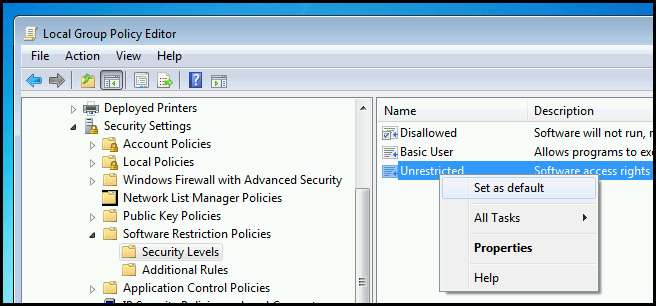
Теперь нам нужно перейти в раздел правил и добавить новое правило. Есть 4 вида правил.
- Хэш - проверяет исполняемый файл по списку запрещенных хешей.
- Сертификат - использует цифровые сертификаты для остановки работы приложений.
- Путь - запрещает приложения на основе полного пути
- Зона - использует альтернативные потоки данных для просмотра того, откуда файл был загружен, и запрещает его использование этой информации.
Для этого примера подойдет хеш-правило.
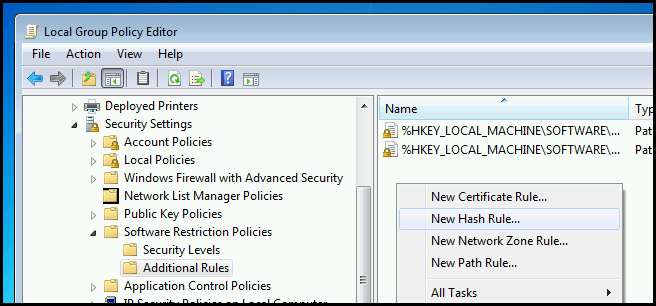
Затем нажмите кнопку Обзор и выберите:
C: \ Windows \ System32 \ mspaint.exe
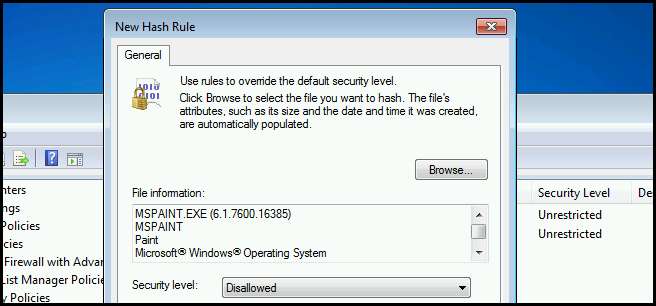
После того, как вы применили правило, попробуйте запустить Paint.
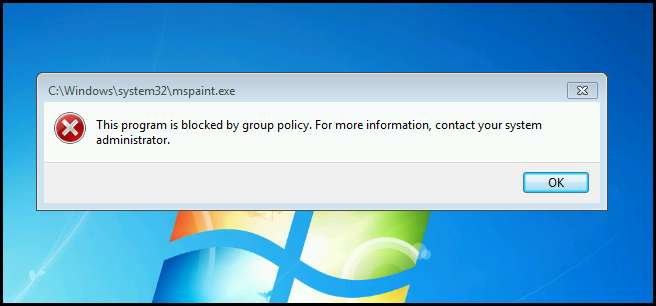
Остановка приложений от простого запуска
Один из наиболее распространенных методов, используемых разработчиками script kiddie virus, - автоматическое выполнение вредоносного кода при запуске. Один из простых способов управления элементами автозагрузки - использование служебной программы MSConfig. Чтобы запустить его, нажмите комбинацию клавиш Windows + R, чтобы открыть окно запуска, затем введите msconfig и нажмите Enter.
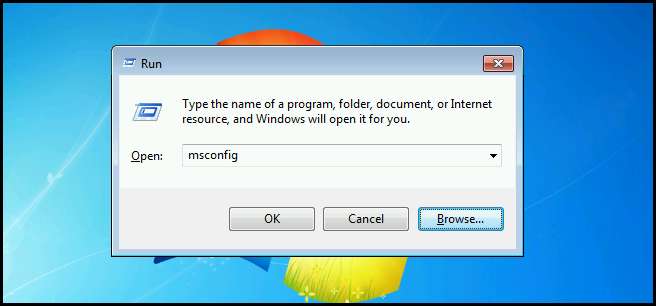
Когда откроется MSConfig, перейдите на вкладку «Автозагрузка». Здесь вы можете легко отключить программы, которые запускаются автоматически, сняв с них отметку.
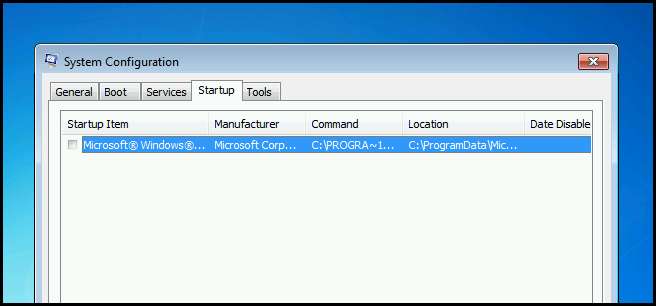
Однако недавно разработчики нашли способы скрыть элементы из MSConfig, чтобы они отображались только в реестре. В реестре есть два места, куда Windows позволяет добавлять элементы автозагрузки:
- HKEY_LOCAL_MACHINE \ Software \ Microsoft \ Windows \ CurrentVersion \ Run
- HKEY_CURRENT_USER \ Программное обеспечение \ Microsoft \ Windows \ CurrentVersion \ Выполнить
Разница в том, что записи в кусте HKEY_LOCAL_MACHINE выполняются для всех пользователей на машине, а записи в HKEY_CURRENT_USER выполняются только для текущего пользователя.
Домашнее задание
- Почему 16-битные приложения не поддерживаются на x64 версиях Windows 7?
Обязательно следите за обновлениями, и в понедельник выйдет наша следующая статья Geek School, в которой мы расскажем, как управлять настройками IE с точки зрения администратора.
Если у вас есть вопросы, вы можете написать мне в Твиттере @taybgibb , или просто оставьте комментарий.







